IP地址分配和设置方法
- 格式:doc
- 大小:36.00 KB
- 文档页数:2
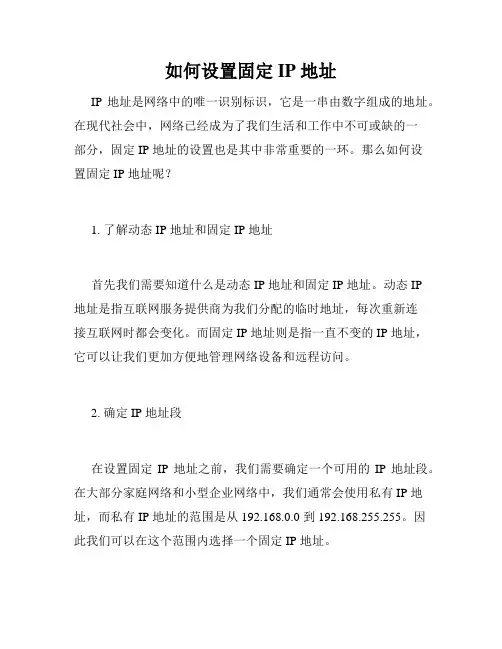
如何设置固定 IP 地址IP 地址是网络中的唯一识别标识,它是一串由数字组成的地址。
在现代社会中,网络已经成为了我们生活和工作中不可或缺的一部分,固定 IP 地址的设置也是其中非常重要的一环。
那么如何设置固定 IP 地址呢?1. 了解动态 IP 地址和固定 IP 地址首先我们需要知道什么是动态 IP 地址和固定 IP 地址。
动态 IP地址是指互联网服务提供商为我们分配的临时地址,每次重新连接互联网时都会变化。
而固定 IP 地址则是指一直不变的 IP 地址,它可以让我们更加方便地管理网络设备和远程访问。
2. 确定 IP 地址段在设置固定IP 地址之前,我们需要确定一个可用的IP 地址段。
在大部分家庭网络和小型企业网络中,我们通常会使用私有 IP 地址,而私有 IP 地址的范围是从 192.168.0.0 到 192.168.255.255。
因此我们可以在这个范围内选择一个固定 IP 地址。
3. 登录路由器在进行固定 IP 地址的设置之前,我们需要登录到我们的路由器界面。
在浏览器地址栏中输入默认的网关地址,通常为192.168.1.1,然后输入路由器的用户名和密码进行登录。
4. 进入 DHCP 设置界面在我们成功登录到路由器后,可以在菜单中找到 DHCP 设置或LAN 设置选项,进入这个界面后,我们可以看到当前网络中连接的设备列表,包括 IP 地址、设备名称、MAC 地址等信息。
5. 设置固定 IP设置固定 IP 的方法因不同路由器而异。
一般来说,我们可以在 DHCP 设置或 LAN 设置界面找到静态 IP 地址分配选项,然后将需要固定 IP 地址的设备的 MAC 地址和 IP 地址填入列表中。
这样,每当该设备连接到网络时,路由器就会自动分配给它特定的IP 地址。
6. 测试固定 IP最后,我们需要测试一下我们设置的固定 IP 是否成功。
我们可以通过 ping 命令来检查设备是否能够与其他设备通讯。
如果一切正常,则说明固定 IP 设置成功。
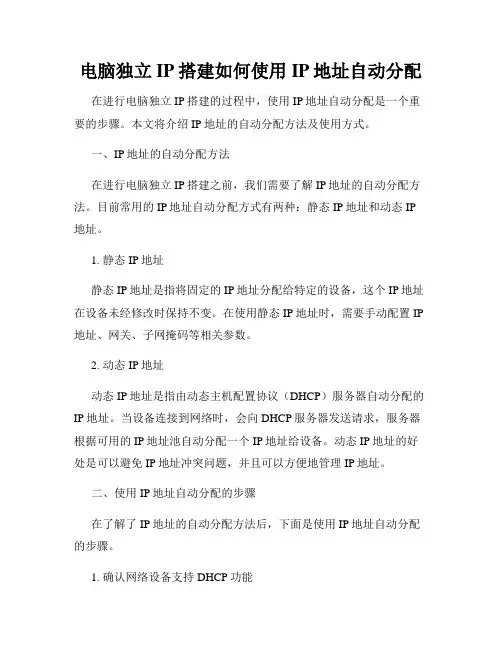
电脑独立IP搭建如何使用IP地址自动分配在进行电脑独立IP搭建的过程中,使用IP地址自动分配是一个重要的步骤。
本文将介绍IP地址的自动分配方法及使用方式。
一、IP地址的自动分配方法在进行电脑独立IP搭建之前,我们需要了解IP地址的自动分配方法。
目前常用的IP地址自动分配方式有两种:静态IP地址和动态IP 地址。
1. 静态IP地址静态IP地址是指将固定的IP地址分配给特定的设备,这个IP地址在设备未经修改时保持不变。
在使用静态IP地址时,需要手动配置IP 地址、网关、子网掩码等相关参数。
2. 动态IP地址动态IP地址是指由动态主机配置协议(DHCP)服务器自动分配的IP地址。
当设备连接到网络时,会向DHCP服务器发送请求,服务器根据可用的IP地址池自动分配一个IP地址给设备。
动态IP地址的好处是可以避免IP地址冲突问题,并且可以方便地管理IP地址。
二、使用IP地址自动分配的步骤在了解了IP地址的自动分配方法后,下面是使用IP地址自动分配的步骤。
1. 确认网络设备支持DHCP功能在进行IP地址自动分配之前,需要确保网络设备(如路由器、交换机等)支持DHCP功能。
通常,在网络设备的设置界面中可以找到DHCP相关选项,确保其已经打开。
2. 通过DHCP服务器获取IP地址打开电脑,连接网络设备,并确保网络设备已正常启动。
在操作系统中设置中找到网络设置,选择“自动获取IP地址”或类似的选项。
这样,电脑就会向DHCP服务器发送请求,获取一个可用的IP地址。
3. 检查IP地址的分配情况在获得IP地址后,可以通过查看IP地址和其他相关信息来确认分配是否成功。
在Windows操作系统中,可以通过命令行窗口输入“ipconfig”命令查看IP地址、子网掩码、网关等信息。
在macOS中,可以在系统偏好设置的“网络”选项中查看IP地址信息。
4. 连接网络并测试确认成功获取IP地址后,重新启动电脑或重新连接网络设备,确保新的IP地址已经生效。
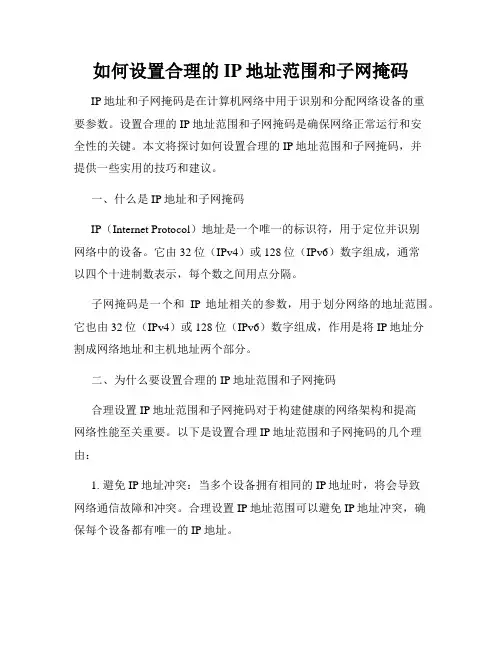
如何设置合理的IP地址范围和子网掩码IP地址和子网掩码是在计算机网络中用于识别和分配网络设备的重要参数。
设置合理的IP地址范围和子网掩码是确保网络正常运行和安全性的关键。
本文将探讨如何设置合理的IP地址范围和子网掩码,并提供一些实用的技巧和建议。
一、什么是IP地址和子网掩码IP(Internet Protocol)地址是一个唯一的标识符,用于定位并识别网络中的设备。
它由32位(IPv4)或128位(IPv6)数字组成,通常以四个十进制数表示,每个数之间用点分隔。
子网掩码是一个和IP地址相关的参数,用于划分网络的地址范围。
它也由32位(IPv4)或128位(IPv6)数字组成,作用是将IP地址分割成网络地址和主机地址两个部分。
二、为什么要设置合理的IP地址范围和子网掩码合理设置IP地址范围和子网掩码对于构建健康的网络架构和提高网络性能至关重要。
以下是设置合理IP地址范围和子网掩码的几个理由:1. 避免IP地址冲突:当多个设备拥有相同的IP地址时,将会导致网络通信故障和冲突。
合理设置IP地址范围可以避免IP地址冲突,确保每个设备都有唯一的IP地址。
2. 提高网络安全性:通过合理设置IP地址范围和子网掩码,可以将网络分割成多个子网,实现网络隔离和安全隔离。
这样可以减少网络攻击的范围,并增加网络的安全性。
3. 优化网络性能:合理设置IP地址范围和子网掩码可以减少广播域的大小,控制广播流量的传播范围,从而减轻网络负载,提高网络性能。
三、如何设置合理的IP地址范围和子网掩码合理设置IP地址范围和子网掩码需要考虑以下几个因素:1. 网络规模和设备数量:根据所需建设的网络规模和网络设备的数量,确定所需的IP地址范围。
通常建议使用私有IP地址范围,如IPv4的10.0.0.0/8、172.16.0.0/12和192.168.0.0/16。
2. 子网划分和子网掩码:根据网络规模和设备数量,将IP地址划分成多个子网,每个子网有一个唯一的子网ID。
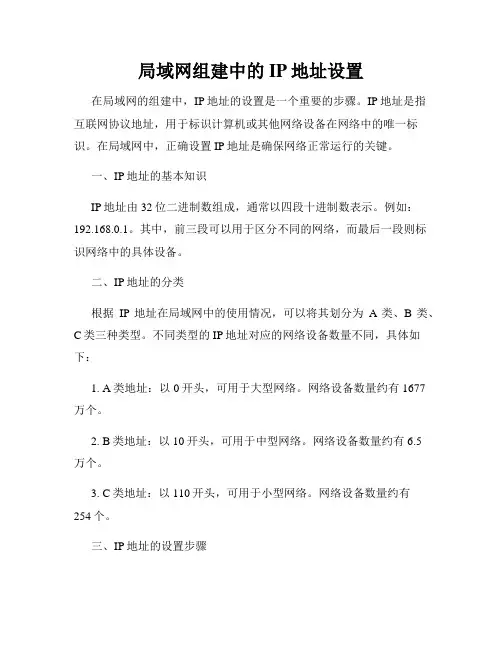
局域网组建中的IP地址设置在局域网的组建中,IP地址的设置是一个重要的步骤。
IP地址是指互联网协议地址,用于标识计算机或其他网络设备在网络中的唯一标识。
在局域网中,正确设置IP地址是确保网络正常运行的关键。
一、IP地址的基本知识IP地址由32位二进制数组成,通常以四段十进制数表示。
例如:192.168.0.1。
其中,前三段可以用于区分不同的网络,而最后一段则标识网络中的具体设备。
二、IP地址的分类根据IP地址在局域网中的使用情况,可以将其划分为A类、B类、C类三种类型。
不同类型的IP地址对应的网络设备数量不同,具体如下:1. A类地址:以0开头,可用于大型网络。
网络设备数量约有1677万个。
2. B类地址:以10开头,可用于中型网络。
网络设备数量约有6.5万个。
3. C类地址:以110开头,可用于小型网络。
网络设备数量约有254个。
三、IP地址的设置步骤在局域网组建中,正确地设置IP地址是确保网络设备能够互相通信的关键。
以下是IP地址设置的一般步骤:1. 确定网络规模及需求:根据局域网的规模和需要连接的设备数量,选择合适的IP地址类别。
2. 了解网络设备:对于每个设备,需要了解其IP地址、子网掩码和默认网关等信息。
3. 分配IP地址:根据设备数量和网络规模,为每个设备分配唯一的IP地址。
4. 配置网络设备:通过配置路由器、交换机等网络设备,使其能够正确识别和转发IP地址。
5. 网络测试:在完成IP地址设置后,进行网络测试以确保设备能够互相通信。
四、常见问题及解决方案1. IP地址冲突:当两个设备使用相同的IP地址时,会导致网络通信故障。
解决方法是检查并修改重复的IP地址。
2. 子网掩码错误:子网掩码用于划分网络中的主机和子网,设置错误会导致设备无法正确通信。
解决方法是检查并修改正确的子网掩码。
3. 默认网关设置错误:默认网关用于在不同网络之间进行数据转发,设置错误会导致网络设备无法访问其他网络。
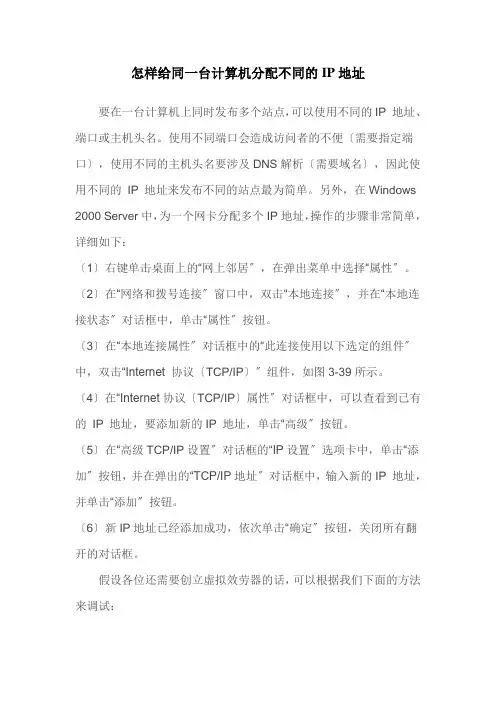
怎样给同一台计算机分配不同的IP地址要在一台计算机上同时发布多个站点,可以使用不同的IP 地址、端口或主机头名。
使用不同端口会造成访问者的不便〔需要指定端口〕,使用不同的主机头名要涉及DNS解析〔需要域名〕,因此使用不同的IP 地址来发布不同的站点最为简单。
另外,在Windows 2000 Server中,为一个网卡分配多个IP地址,操作的步骤非常简单,详细如下:
〔1〕右键单击桌面上的“网上邻居〞,在弹出菜单中选择“属性〞。
〔2〕在“网络和拨号连接〞窗口中,双击“本地连接〞,并在“本地连接状态〞对话框中,单击“属性〞按钮。
〔3〕在“本地连接属性〞对话框中的“此连接使用以下选定的组件〞中,双击“Internet 协议〔TCP/IP〕〞组件,如图3-39所示。
〔4〕在“Internet协议〔TCP/IP〕属性〞对话框中,可以查看到已有的IP 地址,要添加新的IP 地址,单击“高级〞按钮。
〔5〕在“高级TCP/IP设置〞对话框的“IP设置〞选项卡中,单击“添加〞按钮,并在弹出的“TCP/IP地址〞对话框中,输入新的IP 地址,并单击“添加〞按钮。
〔6〕新IP地址已经添加成功,依次单击“确定〞按钮,关闭所有翻开的对话框。
假设各位还需要创立虚拟效劳器的话,可以根据我们下面的方法来调试:
翻开“Internet信息管理器〞,右键单击相应的站点,选择“属性〞,
同样方法,通过给不同的站点指定不同的IP地址,可以使得一台机器上同时运行多个Web站点,实现多个虚拟效劳器功能。
阅读者可以通过访问与Web站点绑定的IP地址来访问该站点。
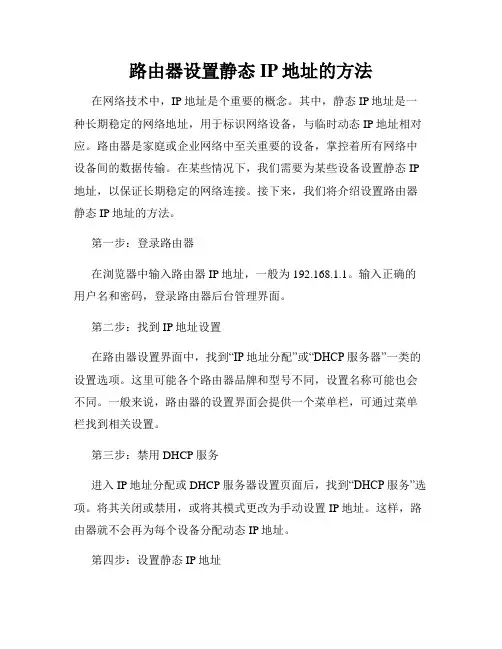
路由器设置静态IP地址的方法在网络技术中,IP地址是个重要的概念。
其中,静态IP地址是一种长期稳定的网络地址,用于标识网络设备,与临时动态IP地址相对应。
路由器是家庭或企业网络中至关重要的设备,掌控着所有网络中设备间的数据传输。
在某些情况下,我们需要为某些设备设置静态IP 地址,以保证长期稳定的网络连接。
接下来,我们将介绍设置路由器静态IP地址的方法。
第一步:登录路由器在浏览器中输入路由器IP地址,一般为192.168.1.1。
输入正确的用户名和密码,登录路由器后台管理界面。
第二步:找到IP地址设置在路由器设置界面中,找到“IP地址分配”或“DHCP服务器”一类的设置选项。
这里可能各个路由器品牌和型号不同,设置名称可能也会不同。
一般来说,路由器的设置界面会提供一个菜单栏,可通过菜单栏找到相关设置。
第三步:禁用DHCP服务进入IP地址分配或DHCP服务器设置页面后,找到“DHCP服务”选项。
将其关闭或禁用,或将其模式更改为手动设置IP地址。
这样,路由器就不会再为每个设备分配动态IP地址。
第四步:设置静态IP地址在禁用DHCP服务后,就可以为特定设备设置静态IP地址了。
每个IP地址都由四组数字表示,例如192.168.1.100。
在路由器中设置静态IP地址时,需要指定设备的MAC地址和所需的IP地址。
MAC地址是每个网络设备的唯一标识符,可在设备的网络设置中查询。
第五步:保存设置完成设置后,记得保存配置。
不同的路由器型号可能有不同的保存配置方式,一般而言,路由器的界面上会有“保存”或“应用”按钮。
到此为止,你已经成功为特定设备设置了静态IP地址。
这样,无论何时何地,该设备都将使用相同的IP地址连接到网络。
静态IP地址的优点是稳定,缺点是设置稍微繁琐。
如果网络里的设备较少,或者不需要用到其他复杂的网络功能,你可以考虑使用静态IP地址方式连接网络。
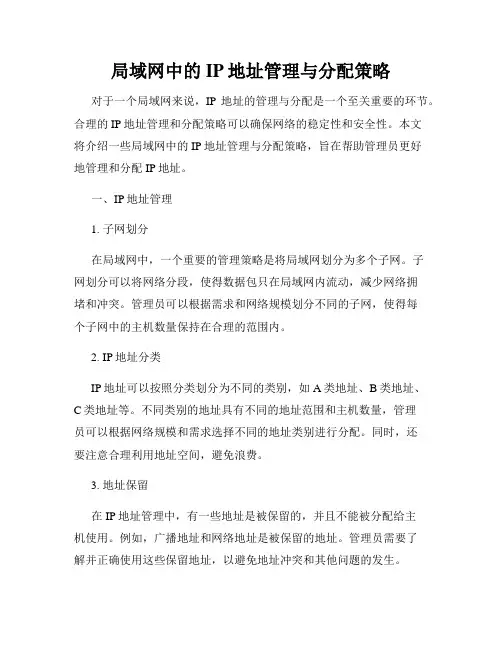
局域网中的IP地址管理与分配策略对于一个局域网来说,IP地址的管理与分配是一个至关重要的环节。
合理的IP地址管理和分配策略可以确保网络的稳定性和安全性。
本文将介绍一些局域网中的IP地址管理与分配策略,旨在帮助管理员更好地管理和分配IP地址。
一、IP地址管理1. 子网划分在局域网中,一个重要的管理策略是将局域网划分为多个子网。
子网划分可以将网络分段,使得数据包只在局域网内流动,减少网络拥堵和冲突。
管理员可以根据需求和网络规模划分不同的子网,使得每个子网中的主机数量保持在合理的范围内。
2. IP地址分类IP地址可以按照分类划分为不同的类别,如A类地址、B类地址、C类地址等。
不同类别的地址具有不同的地址范围和主机数量,管理员可以根据网络规模和需求选择不同的地址类别进行分配。
同时,还要注意合理利用地址空间,避免浪费。
3. 地址保留在IP地址管理中,有一些地址是被保留的,并且不能被分配给主机使用。
例如,广播地址和网络地址是被保留的地址。
管理员需要了解并正确使用这些保留地址,以避免地址冲突和其他问题的发生。
二、IP地址分配策略1. 静态IP地址分配对于一些特定的主机,如服务器、打印机等,需要保持固定的IP地址,这时可以使用静态IP地址分配。
管理员可以手动配置这些主机的IP地址,确保它们始终保持不变。
2. 动态IP地址分配(DHCP)对于大规模的局域网或者需要经常变动IP地址的主机,动态主机配置协议(DHCP)是一种比较常见的分配策略。
DHCP服务器可以自动分配IP地址给连接到局域网的主机,使得主机无需手动配置IP地址。
3. IP地址池管理当使用动态IP地址分配时,管理员需要对IP地址池进行管理,以确保地址的有效利用和避免地址冲突。
管理员可以设置IP地址分配的范围,并定期回收未使用的IP地址,使得地址池中始终保持适当数量的可用地址。
4. IP地址安全为了保障局域网的安全性,管理员可以采取一些安全措施来限制IP地址的使用。
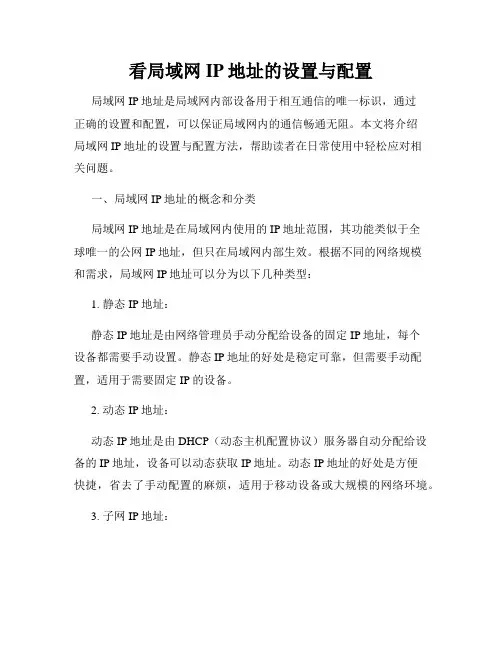
看局域网IP地址的设置与配置局域网IP地址是局域网内部设备用于相互通信的唯一标识,通过正确的设置和配置,可以保证局域网内的通信畅通无阻。
本文将介绍局域网IP地址的设置与配置方法,帮助读者在日常使用中轻松应对相关问题。
一、局域网IP地址的概念和分类局域网IP地址是在局域网内使用的IP地址范围,其功能类似于全球唯一的公网IP地址,但只在局域网内部生效。
根据不同的网络规模和需求,局域网IP地址可以分为以下几种类型:1. 静态IP地址:静态IP地址是由网络管理员手动分配给设备的固定IP地址,每个设备都需要手动设置。
静态IP地址的好处是稳定可靠,但需要手动配置,适用于需要固定IP的设备。
2. 动态IP地址:动态IP地址是由DHCP(动态主机配置协议)服务器自动分配给设备的IP地址,设备可以动态获取IP地址。
动态IP地址的好处是方便快捷,省去了手动配置的麻烦,适用于移动设备或大规模的网络环境。
3. 子网IP地址:子网IP地址是在局域网内划分子网时使用的IP地址范围,它可以进一步将局域网划分为多个小的网络,以实现更好的管理和资源分配。
子网IP地址常用于大型企业或学校内部网络。
二、局域网IP地址的设置方法局域网IP地址的设置可以通过以下步骤进行:1. 确定网络规模和需求:在设置局域网IP地址之前,首先要明确网络的规模和需求。
如果网络规模较小,可以选择静态IP地址;如果网络规模较大或需要灵活配置,可以选择动态IP地址。
2. 设置路由器或交换机:路由器或交换机是局域网内不可或缺的设备,它们负责连接多台设备并提供网络通信。
通过登录路由器或交换机的管理界面,可以进行IP地址的设置和分配,具体步骤可参考相关设备的说明手册。
3. 设置设备IP地址:根据网络规模和需求,对局域网内的设备进行IP地址的设置。
对于静态IP地址,需要手动为每个设备分配一个固定的IP地址,并确保每个IP地址在局域网内是唯一的。
对于动态IP地址,设备将自动从DHCP服务器获得IP地址。
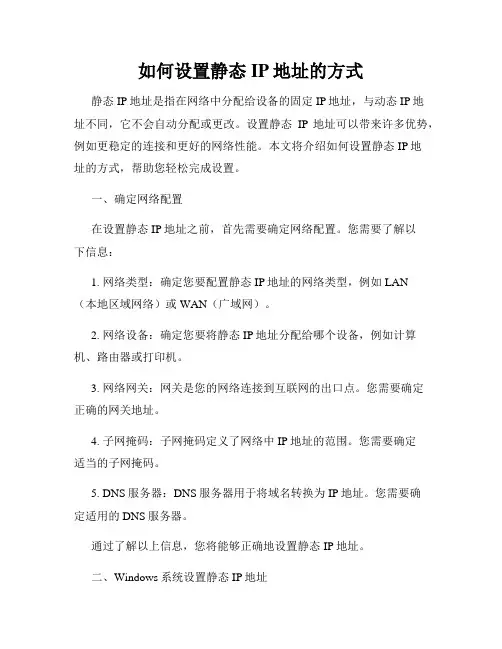
如何设置静态IP地址的方式静态IP地址是指在网络中分配给设备的固定IP地址,与动态IP地址不同,它不会自动分配或更改。
设置静态IP地址可以带来许多优势,例如更稳定的连接和更好的网络性能。
本文将介绍如何设置静态IP地址的方式,帮助您轻松完成设置。
一、确定网络配置在设置静态IP地址之前,首先需要确定网络配置。
您需要了解以下信息:1. 网络类型:确定您要配置静态IP地址的网络类型,例如LAN(本地区域网络)或WAN(广域网)。
2. 网络设备:确定您要将静态IP地址分配给哪个设备,例如计算机、路由器或打印机。
3. 网络网关:网关是您的网络连接到互联网的出口点。
您需要确定正确的网关地址。
4. 子网掩码:子网掩码定义了网络中IP地址的范围。
您需要确定适当的子网掩码。
5. DNS服务器:DNS服务器用于将域名转换为IP地址。
您需要确定适用的DNS服务器。
通过了解以上信息,您将能够正确地设置静态IP地址。
二、Windows系统设置静态IP地址对于Windows操作系统,您可以按照以下步骤设置静态IP地址:1. 打开控制面板:点击“开始”菜单,然后选择“控制面板”选项。
2. 进入网络设置:在控制面板中,找到并点击“网络和共享中心”选项。
3. 打开适配器设置:在网络和共享中心中,点击“更改适配器设置”。
4. 选择网络适配器:找到您要配置静态IP地址的适配器,右键点击并选择“属性”。
5. 配置IP地址:在适配器属性中,找到并双击“Internet协议版本4 (TCP/IPv4)”选项。
6. 手动设置IP地址:在Internet协议版本4 (TCP/IPv4)属性中,选择“使用下面的IP地址”,并填入适当的静态IP地址、子网掩码、网关和DNS服务器。
7. 保存设置:完成IP地址的配置后,点击“确定”来保存设置。
8. 重启网络:为了使设置生效,您可能需要重新启动计算机或重启网络适配器。
通过以上步骤,您可以在Windows系统中成功设置静态IP地址。
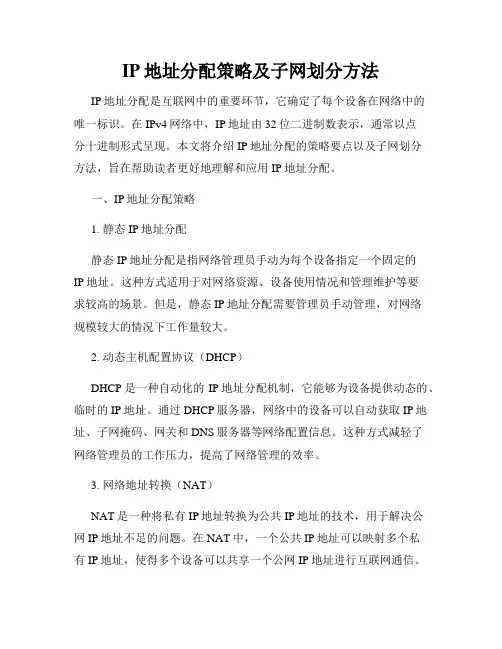
IP地址分配策略及子网划分方法IP地址分配是互联网中的重要环节,它确定了每个设备在网络中的唯一标识。
在IPv4网络中,IP地址由32位二进制数表示,通常以点分十进制形式呈现。
本文将介绍IP地址分配的策略要点以及子网划分方法,旨在帮助读者更好地理解和应用IP地址分配。
一、IP地址分配策略1. 静态IP地址分配静态IP地址分配是指网络管理员手动为每个设备指定一个固定的IP地址。
这种方式适用于对网络资源、设备使用情况和管理维护等要求较高的场景。
但是,静态IP地址分配需要管理员手动管理,对网络规模较大的情况下工作量较大。
2. 动态主机配置协议(DHCP)DHCP是一种自动化的IP地址分配机制,它能够为设备提供动态的、临时的IP地址。
通过DHCP服务器,网络中的设备可以自动获取IP地址、子网掩码、网关和DNS服务器等网络配置信息。
这种方式减轻了网络管理员的工作压力,提高了网络管理的效率。
3. 网络地址转换(NAT)NAT是一种将私有IP地址转换为公共IP地址的技术,用于解决公网IP地址不足的问题。
在NAT中,一个公共IP地址可以映射多个私有IP地址,使得多个设备可以共享一个公网IP地址进行互联网通信。
NAT对于家庭网络和小型企业网络而言十分常见。
但是,NAT会引入一定的网络延迟和性能损耗。
二、子网划分方法1. 子网掩码子网掩码是一种用于划分网络和主机的技术,它与IP地址一同使用,用于判断IP地址中哪部分是网络地址,哪部分是主机地址。
子网掩码由32位二进制数组成,通常以点分十进制形式表示。
子网掩码中以1表示网络位,以0表示主机位。
2. 子网划分子网划分指将一个网络划分成若干个子网,以满足不同部门或不同区域对网络资源的需求。
划分子网的目的是减少广播域的大小,提高网络的安全性和性能。
子网划分需要根据网络规模、设备数量、流量需求等因素进行灵活设置。
3. VLSM(可变长子网掩码)VLSM是一种在子网划分中更加细致和灵活的方法。
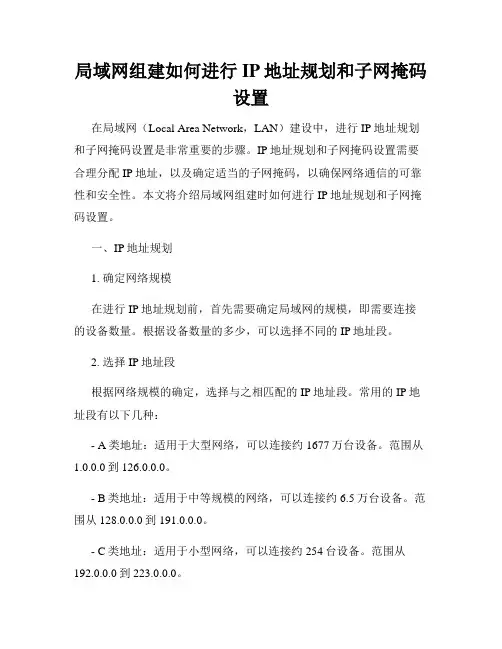
局域网组建如何进行IP地址规划和子网掩码设置在局域网(Local Area Network,LAN)建设中,进行IP地址规划和子网掩码设置是非常重要的步骤。
IP地址规划和子网掩码设置需要合理分配IP地址,以及确定适当的子网掩码,以确保网络通信的可靠性和安全性。
本文将介绍局域网组建时如何进行IP地址规划和子网掩码设置。
一、IP地址规划1. 确定网络规模在进行IP地址规划前,首先需要确定局域网的规模,即需要连接的设备数量。
根据设备数量的多少,可以选择不同的IP地址段。
2. 选择IP地址段根据网络规模的确定,选择与之相匹配的IP地址段。
常用的IP地址段有以下几种:- A类地址:适用于大型网络,可以连接约1677万台设备。
范围从1.0.0.0到126.0.0.0。
- B类地址:适用于中等规模的网络,可以连接约6.5万台设备。
范围从128.0.0.0到191.0.0.0。
- C类地址:适用于小型网络,可以连接约254台设备。
范围从192.0.0.0到223.0.0.0。
3. 分配IP地址根据实际需求和网络拓扑结构,将IP地址段划分为若干个子网,并为每个子网分配一个独立的IP地址段。
确保每个设备都能获得一个唯一的IP地址。
4. 静态IP地址与动态IP地址在局域网中,可以选择使用静态IP地址或动态IP地址。
静态IP地址是固定不变的IP地址,利于管理和控制;而动态IP地址则由DHCP 服务器进行动态分配。
根据实际需求,选择适当的IP地址分配方式。
二、子网掩码设置子网掩码用于将IP地址分割为网络地址和主机地址两部分。
通过子网掩码的设置,可以确定网络地址的范围,以及主机地址的范围。
1. 确定子网掩码类型常用的子网掩码类型有以下几种:- A类子网掩码:255.0.0.0- B类子网掩码:255.255.0.0- C类子网掩码:255.255.255.0根据IP地址段的类型和局域网规模,选择适当的子网掩码类型。
2. 子网掩码计算子网掩码是由一串连续的二进制数表示,其中1表示网络地址部分,0表示主机地址部分。
局域网设置ip地址在一个局域网中,每台连接到网络的设备都需要有一个IP地址。
IP 地址是用于唯一标识一个设备的数字地址,可以理解为设备在局域网中的"门牌号"。
正确设置IP地址对于局域网的正常运行非常重要。
本文将介绍如何设置局域网中的IP地址,并提供一些实用的技巧。
1. 确定局域网的网络类型局域网可以是两种类型:动态IP和静态IP。
动态IP是由网络服务提供商根据需要自动分配的IP地址。
而静态IP是由网络管理员手动配置的固定IP地址。
确定网络类型对于设置IP地址非常重要,因为不同的网络类型采用不同的设置方法。
2. 查找本机的IP地址在设置IP地址之前,首先需要知道本机当前的IP地址。
在Windows系统中,可以通过以下方式查找IP地址:a) 打开命令提示符(按下Win+R,输入"cmd",然后按回车键)。
b) 在命令提示符下输入"ipconfig",然后按回车键。
c) 找到本机的IPv4地址,通常以"192.168."或"10."开头,这是局域网的私有IP地址段。
3. 设置动态IP地址如果局域网采用动态IP地址分配,那么设置IP地址非常简单,无需手动配置。
只需要在网络设置中选择"自动获取IP地址"或"动态获取IP地址"选项即可。
操作步骤如下:a) 打开控制面板,选择"网络和共享中心"。
b) 点击"更改适配器设置"。
c) 找到当前连接的网络适配器,右键点击选择"属性"。
d) 在弹出的窗口中,找到"Internet 协议版本 4 (TCP/IPv4)",点击"属性"。
e) 在新弹出的窗口中,选择"自动获取IP地址"或"动态获取IP地址",然后点击"确定"保存设置。
DHCP服务器设置与IP地址分配策略DHCP(Dynamic Host Configuration Protocol)是一种网络协议,用于自动分配IP地址及其他配置参数给网络上的设备。
在网络中,DHCP服务器的设置及IP地址分配策略的合理规划对于网络管理和资源优化至关重要。
本文将介绍如何正确设置DHCP服务器以及优选IP 地址分配策略。
一、DHCP服务器设置1. 确定服务器角色在设置DHCP服务器之前,需要明确服务器所担任的角色。
根据网络规模和需求,可以选择将一台计算机或网络设备配置为独立的DHCP服务器,或者是将该功能集成在路由器等网络设备中。
2. 安装和配置DHCP服务器软件选择适合当前操作系统的DHCP服务器软件,并按照厂商提供的指南进行安装和配置。
典型的DHCP服务器软件包括ISC DHCP、Windows Server等。
3. 设置IP地址池IP地址池是指在DHCP服务器上预留的可供分配的IP地址范围。
根据网络规模和需求,确定合适的IP地址范围。
应避免与其他网络设备或者已分配的静态IP地址冲突。
4. 配置其他参数除了IP地址池外,还有一些重要的配置参数需要设置。
这些参数包括子网掩码、网关、DNS服务器、租期等。
根据网络架构和需求,配置这些参数以确保网络设备能够正常运行。
二、IP地址分配策略1. 动态分配动态分配是DHCP服务器的主要功能之一。
通过动态分配,网络设备可以在连接到网络时自动获取IP地址和其他配置信息。
在设置中,确保动态分配功能正常,配置合理的租期以确保网络资源的高效利用。
2. 静态分配静态分配是指为特定设备配置固定的IP地址,确保其在每次连接网络时都获取相同的地址。
静态分配可以应用于服务器、打印机或其它需要长期稳定IP地址的设备。
通过MAC地址绑定,将特定的IP地址分配给对应设备。
3. 子网划分根据网络的拓扑结构和功能划分,可以对IP地址进行子网划分。
将不同的子网分配给不同的用户群体,可以提高网络性能和安全性。
安装和配置路由器设置网络的IP地址和子网掩码在网络连接和通信中,路由器起着重要的作用。
它不仅可以连接多个设备,还可以实现网络间的数据交换和路由选择。
为了正常运行和配置路由器,我们需要了解如何安装和设置路由器的IP地址和子网掩码。
本文将详细介绍安装和配置路由器的步骤,以及如何设置网络的IP地址和子网掩码。
一、路由器的安装和配置1. 选择合适的路由器在选择路由器之前,我们需要考虑以下因素:网络规模、网络速度要求、安全性需求等。
根据需求选择适合的路由器型号,并确保它与您的网络设备兼容。
2. 连接路由器将路由器通过网线连接到宽带调制解调器。
确保连接稳固,网线的连接端口一致并牢固。
3. 电源连接将路由器连接到电源插座,并确保电源供应正常。
4. 设置管理员密码在进行任何设置之前,首先要设置管理员密码以保护路由器和网络的安全性。
打开浏览器,在地址栏中输入路由器的默认IP地址,按下回车键进入路由器设置页面。
5. 进入路由器设置页面根据您的路由器品牌和型号,输入相应的默认IP地址,在登录页面中输入默认的用户名和密码,按下回车键进入路由器的设置页面。
6. 配置基本设置在路由器设置页面中,可以进行一系列配置,包括网络名称、网络密码等。
根据个人需求设置相应的选项。
7. 更新固件路由器固件是其操作系统,可以通过更新固件来修复漏洞、提升性能和功能。
在设置页面中,查找固件升级选项,并按照提示进行更新。
二、IP地址和子网掩码配置1. IP地址的作用IP地址是用来标识网络上的设备的唯一地址。
在局域网中,每个设备都需要有一个独立的IP地址,以实现设备之间的通信。
2. 子网掩码的作用子网掩码用于划分IP地址中的网络部分和主机部分。
它决定了一个IP地址中哪些位数用于表示网络,哪些位数用于表示主机。
3. 查找路由器的IP地址和子网掩码在路由器设置页面中,查找"LAN"或"局域网设置"选项,一般可以找到路由器的IP地址和子网掩码。
IP分配设置
为规范化管理公司网络,解决网络流量私自占用现象,统一分配IP地址,每台电脑相对应一个IP,设置之后,公司网络会把分配给你的IP与你的电脑绑定,未绑定或私自更改IP地址的电脑将不能通过公司网络管理器。
造成不能上网!请各办公室、宿舍楼同事知悉!
IP设置方法:
1、XP系统:桌面上的“网络邻居”点右键,点击属性之后弹出“本地连接”图标,“本地连接”图标点右键再点击属性,弹出框选中“Internet协议(TCP/IP)”,再点击属性,跳出IP设置框,选“使用下面的IP地址”和“使用下面的DNS服务”进行设置。
2、WIN7/8系统:桌面上的“网络”点右键,点击属性之后弹出网络和共享中心,点击“本地连接”字体,弹出“本地连接”状态,点击属性,弹出框中选中“Internet协议版本4(TCP/IP)”再点属性,弹出框中选“使用下面的IP地址”和“使用下面的DNS服务”进行设置。
局域网组建中的网络地址分配方法在局域网的组建过程中,网络地址的分配方法起到了关键作用。
合理的网络地址分配能够确保网络中的设备能够正常通信,提高网络的效率和安全性。
本文将介绍几种常见的网络地址分配方法。
一、静态IP地址分配静态IP地址分配是指在局域网中手动为每个设备分配固定的IP地址。
这种方法适用于网络规模较小、设备数量固定的情况下。
管理员可以根据需要为每个设备指定一个独立的IP地址,确保每个设备在局域网中的唯一性。
静态IP地址分配的优点是稳定可靠,不会出现IP地址冲突的问题。
然而,缺点是需要手动配置每个设备的IP地址,当网络规模较大时会比较繁琐。
二、动态主机配置协议(DHCP)DHCP是一种自动分配IP地址的协议,它能够为局域网中的设备自动分配IP地址、子网掩码、默认网关等网络配置信息。
管理员只需要在网络中设置一个或多个DHCP服务器,设备在连接到网络时会自动向DHCP服务器请求地址分配。
DHCP的优点是方便快捷,可以大幅减少手动配置IP地址的工作量。
同时,DHCP还支持IP地址的续约功能,可以及时回收和重新分配未使用的IP地址,提高地址的利用率。
三、子网划分技术子网划分技术是将一个大的IP地址段划分成若干个小的子网,每个子网都有自己的网络地址和子网掩码。
通过子网划分,可以将局域网分割成多个逻辑上独立的子网,实现不同子网之间的隔离和通信。
管理员可以根据网络规模和需求合理划分子网,提高网络的管理和安全性。
子网划分技术通常与静态IP地址或DHCP协议配合使用,为每个子网分配合适的IP地址。
四、网络地址转换(NAT)NAT是一种将一个IP地址映射到另一个IP地址的技术,在局域网中广泛使用。
通过NAT,局域网内的设备可以通过一个或少数几个公网IP地址访问互联网。
NAT技术有效解决了公网IP地址资源的紧张问题,并提高了网络的安全性。
在NAT环境下,局域网中的设备可以使用私有IP地址,而不需要申请大量的公网IP地址。
如何通过路由器的动态IP设置实现设备的IP地址自动分配引言:在网络通信中,IP地址是一个重要的标识符,用于标识网络中的各个设备。
为了简化网络管理和实现设备的IP地址自动分配,路由器的动态IP设置成为一种常见的解决方案。
本文将介绍如何通过路由器的动态IP设置实现设备的IP地址自动分配。
一、什么是动态IP和静态IP在了解如何通过路由器的动态IP设置实现设备的IP地址自动分配之前,我们先来了解一下动态IP和静态IP的概念。
1. 动态IP:动态IP是指通过路由器或者服务提供商分配给设备的临时IP地址。
每次设备重新连接到网络时,都会获得一个新的IP地址。
动态IP适合于设备数量较多、频繁更换设备、网络规模较大的情况。
2. 静态IP:静态IP是指为设备手动配置的固定IP地址。
每个设备都有唯一的IP地址,不会随着设备重新连接而改变。
静态IP适用于对网络连接要求稳定、设备数量较少的情况。
二、路由器的动态IP设置为了实现设备的IP地址自动分配,我们需要进行以下步骤来设置路由器的动态IP。
1. 登录路由器管理界面:打开浏览器,输入路由器的管理地址(通常是192.168.1.1或者192.168.0.1),输入正确的用户名和密码登录路由器的管理界面。
2. 进入DHCP设置界面:在管理界面中,找到网络设置或者局域网设置选项,点击进入DHCP(动态主机配置协议)设置界面。
3. 启用DHCP服务:在DHCP设置界面中,找到DHCP服务选项,启用DHCP服务。
启用DHCP服务后,路由器将会分配动态IP给连接到网络的设备。
4. 设置IP地址池范围:在DHCP设置界面中,设置IP地址池范围。
IP地址池范围是指路由器可以分配给设备的IP地址范围,例如,设置IP地址池范围为192.168.1.100至192.168.1.200。
5. 其他DHCP设置:在DHCP设置界面中,可以进行其他相关设置,如设置子网掩码、网关、DNS等。
这些设置将会随着IP地址一起分配给设备。
众所周知,在电话通讯中,电话用户是靠电话号码来识别的。同样,在网络中为
了区别不同的计算机,也需要给计算机指定一个号码,这个号码就是“IP地址”。
什么是IP地址
所谓IP地址就是给每个连接在Internet上的主机分配的一个32bit地址。
按照TCP/IP(Transport Control Protocol/Internet Protocol,传输控制协议
/Internet协议)协议规定,IP地址用二进制来表示,每个IP地址长32bit,比特
换算成字节,就是4个字节。例如一个采用二进制形式的IP地址是
“00001010000000000000000000000001”,这么长的地址,人们处理起来也太费
劲了。为了方便人们的使用,IP地址经常被写成十进制的形式,中间使用符号
“.”分开不同的字节。于是,上面的IP地址可以表示为“10.0.0.1”。IP地址 的
这种表示法叫做“点分十进制表示法”,这显然比1和0容易记忆得多。
有人会以为,一台计算机只能有一个IP地址,这种观点是错误的。我们可
以指定一台计算机具有多个IP地址,因此在访问互联网时,不要以为一个IP地
址就是一台计算机;另外,通过特定的技术,也可以使多台服务器共用一个IP
地址,这些服务器在用户看起来就像一台主机似的。
如何分配IP地址
TCP/IP协议需要针对不同的网络进行不同的设置,且每个节点一般需要一
个“IP地址”、一个“子网掩码”、一个“默认网关”。不过,可以通过动态主机
配置协议(DHCP),给客户端自动分配一个IP地址,避免了出错,也简化了TCP/IP
协议的设置。
那么,局域网怎么分配IP地址呢?互联网上的IP地址统一由一个叫
“IANA”(Internet Assigned Numbers Authority,互联网网络号分配机构)的组织
来管理。
附表:局域网使用的ip地址范围
由于分配不合理以及IPv4协议本身存在的局限,现在互联网的IP地址资
源越来越紧张,为了解决这一问题,IANA将A、B、C类IP地址的一部分保留
下来,留作局域网使用的IP地址空间,保留IP的范围如附表所示。
保留的IP地址段不会在互联网上使用,因此与广域网相连的路由器在处理
保留IP地址时,只是将该数据包丢弃处理,而不会路由到广域网上去,从而将
保留IP地址产生的数据隔离在局域网内部。
在局域网内计算机数量少于254台的情况下,一般在C类IP地址段里选择
IP地址范围就可以了,如从“192.168.1.1”到“192.168.1. 254”。
如何设置IP地址
那么如何来设置IP地址呢?以Windows 2000 Server为例,在桌面的“网
上邻居”上右击,在弹出的菜单中点击“属性”,出现“网络和拨号连接”窗口,
在“本地连接”上右击,在弹出的菜单中点击“属性”,出现“本地连接属性”
窗口(请见附图),双击“Internet协议(TCP/IP)”,出现“Internet协议(TCP/IP)
属性”窗口,在“使用下面的IP地址”中输入IP地址,此处我们输入
“192.168.12.145”,子网掩码是“255.255.255.0”。
本文来自: 编程入门网 http://www.bianceng.cn/Network/wgzs/200706/2427.htm